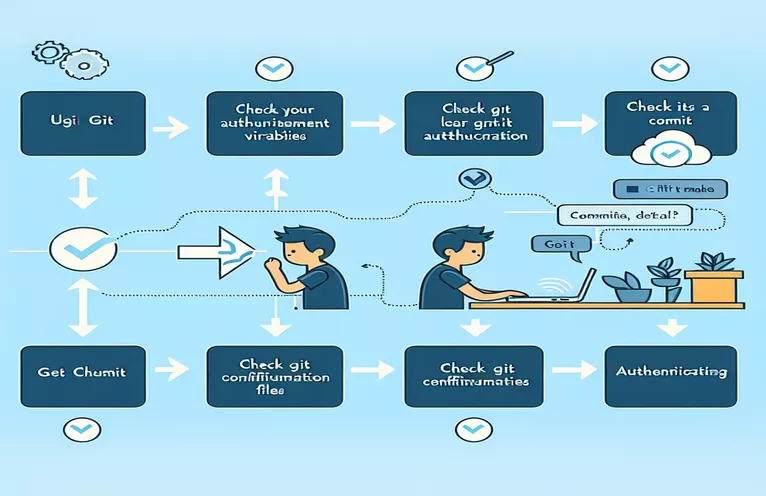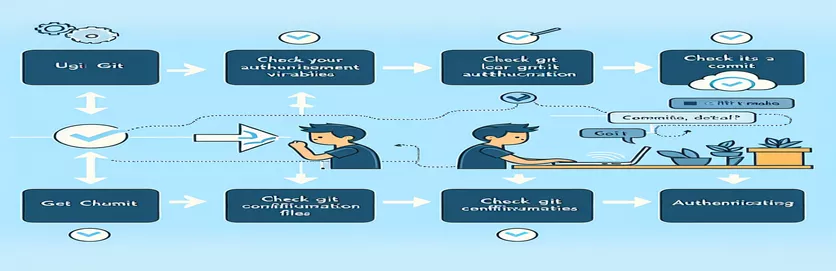Förstå Gits legitimationshantering
När du använder Git på din bärbara dator kan du märka att den kommer ihåg dina autentiseringsdetaljer, vilket gör att du kan klona arkiv utan att ange dina referenser igen. Den här artikeln utforskar hur Git uppnår detta, speciellt med fokus på scenarier som involverar GitHub Desktop och direkta Git-kommandon.
Vi kommer också att ta itu med vanliga problem, som att ta bort cachade autentiseringsuppgifter och återkalla åtkomst som beviljats till applikationer som GitHub Desktop. Att förstå dessa mekanismer hjälper dig att hantera dina Git-autentiseringsinställningar mer effektivt.
| Kommando | Beskrivning |
|---|---|
| git credential-cache exit | Rensar autentiseringsuppgifterna som är lagrade i Gits autentiseringscache, vilket tvingar Git att be om autentiseringsuppgifter nästa gång. |
| git config --global credential.helper | Visar den aktuella konfigurationen för autentiseringshjälp som används av Git för att lagra autentiseringsuppgifter. |
| git credential-cache --timeout=1 | Ställer in autentiseringscachens timeout till 1 sekund, vilket i praktiken upphör cachade autentiseringsuppgifter nästan omedelbart. |
| git clone https://github.com/user/repo.git | Klonar ett arkiv från GitHub, vilket kräver autentisering om referenser inte cachelagras. |
| subprocess.run(command, check=True, shell=True) | Kör ett skalkommando inifrån ett Python-skript, vilket ger ett felmeddelande om kommandot misslyckas. |
| subprocess.CalledProcessError | Undantag uppstår när ett underprocesskörningskommando misslyckas, används för felhantering i Python-skript. |
Förstå Git Credential Management
Skripten som tillhandahålls är designade för att hjälpa dig att hantera Git-uppgifter, speciellt för att ta itu med problemet med cachade autentiseringsuppgifter. Det första skriptet använder kommandot git credential-cache exit för att rensa autentiseringsuppgifterna som är lagrade i Gits autentiseringscache. Detta är avgörande när du vill att Git ska fråga efter autentiseringsdetaljer nästa gång du utför en Git-operation. Ett annat viktigt kommando är git config --global credential.helper, som visar den aktuella konfigurationen av autentiseringshjälpen, vilket låter dig verifiera hur Git hanterar dina autentiseringsuppgifter.
Kommandot git credential-cache --timeout=1 används för att ställa in timeout för autentiseringscachen till en sekund, vilket i huvudsak tvingar cachen att löpa ut nästan omedelbart. Detta säkerställer att alla lagrade referenser ogiltigförklaras snabbt. Dessutom kommandot git clone https://github.com/user/repo.git ingår för att testa om Git frågar efter autentiseringsuppgifter efter att cachen har rensats. Python-skriptet som tillhandahålls använder subprocess.run(command, check=True, shell=True) att köra skalkommandon inifrån ett Python-skript, vilket möjliggör programmatisk hantering av Git-uppgifter. Det här skriptet säkerställer att Gits autentiseringscache rensas, vilket hjälper till att upprätthålla säkerhet och korrekt autentiseringshantering.
Hur man hanterar Git Credential Caching
Använder Git Configuration och Command Line
// Clear Git credentials stored by credential helpergit credential-cache exit// Verify the credential helper configurationgit config --global credential.helper// Remove stored credentials from the credential helpergit credential-cache --timeout=1// Clone a repository to check if it asks for credentialsgit clone https://github.com/user/repo.git
Återkalla åtkomst beviljad till GitHub Desktop
Använder GitHubs gränssnitt för personliga åtkomsttokens
// Log in to your GitHub account// Navigate to Settings > Developer settings// Select Personal access tokens// Locate the token used by GitHub Desktop// Revoke or delete the token// Confirm the token has been removed// Open GitHub Desktop// It will prompt you to authenticate again// Use new token if necessary
Använda ett skript för att rensa cachelagrade Git-uppgifter
Python-skript för att rensa Git-uppgifter
import subprocessdef clear_git_credentials():# Command to clear Git credentials cachecommand = 'git credential-cache exit'try:subprocess.run(command, check=True, shell=True)print("Git credentials cache cleared.")except subprocess.CalledProcessError:print("Failed to clear Git credentials cache.")if __name__ == "__main__":clear_git_credentials()
Hur Git lagrar och hanterar referenser
En annan kritisk aspekt av hur Git hanterar autentisering är dess integration med olika legitimationshjälpare. Dessa medhjälpare kan lagra referenser i minne, filer eller till och med i säkra lagringssystem som tillhandahålls av operativsystemet. När du använder ett kommando som git clone, Git kontrollerar de konfigurerade autentiseringshjälparna för att hämta eventuella lagrade referenser. Om en hjälpare är konfigurerad att använda systemets nyckelring eller autentiseringshanterare, kan dina autentiseringsuppgifter lagras säkert och automatiskt hämtas utan att du uppmanas varje gång.
Dessutom konfigurerar GitHub Desktop och andra Git-klienter ofta dessa hjälpare åt dig, vilket effektiviserar autentiseringsprocessen. När du tar bort GitHub Desktop kan det lämna autentiseringshjälpinställningarna intakta, vilket är anledningen till att Git fortsätter att komma ihåg dina referenser. Att förstå och hantera dessa hjälpare, antingen genom direkta Git-kommandon eller genom att justera systeminställningar, är nyckeln till att kontrollera dina autentiseringsdetaljer på ett säkert sätt.
Vanliga frågor om Git Credential Management
- Hur lagrar Git autentiseringsuppgifter?
- Git lagrar autentiseringsuppgifter med hjälp av autentiseringshjälparna konfigurerade via git config --global credential.helper kommando.
- Hur kan jag se min nuvarande konfiguration för användaruppgifter?
- Du kan se din konfiguration med kommandot git config --global credential.helper.
- Hur rensar jag mina cachade autentiseringsuppgifter?
- Använd kommandot git credential-cache exit för att rensa dina cachade autentiseringsuppgifter.
- Vad händer om jag vill ställa in en specifik timeout för cachade autentiseringsuppgifter?
- Du kan ställa in en timeout med git credential-cache --timeout=[seconds], ersätter [sekunder] med önskad tid.
- Hur återkallar jag GitHub Desktops åtkomst?
- Log into GitHub, navigate to Settings > Developer settings >Logga in på GitHub, navigera till Inställningar > Utvecklarinställningar > Personliga åtkomsttokens och återkalla relevant token.
- Kan jag använda ett Python-skript för att hantera Git-uppgifter?
- Ja, du kan använda ett Python-skript med subprocess.run för att utföra Git-kommandon och hantera autentiseringsuppgifter programmatiskt.
- Vad ska jag göra om Git fortfarande kommer ihåg mina referenser efter att jag tagit bort GitHub Desktop?
- Kontrollera om inställningarna för autentiseringshjälpen fortfarande är konfigurerade och rensa dem med hjälp av git config --global --unset credential.helper.
- Är det säkert att lagra referenser i Git?
- Även om autentiseringshjälpare säkert kan lagra autentiseringsuppgifter, se alltid till att du använder säkra lagringsmetoder och granska dina inställningar med jämna mellanrum.
Avsluta Git Credential Management
Att förstå hur Git hanterar autentiseringslagring är avgörande för att hantera dina arkiv på ett säkert sätt. Genom att använda kommandon som git credential-cache exit och konfigurera credential.helper korrekt kan du se till att dina referenser hanteras säkert. Dessutom kan hantering av åtkomst via GitHub-inställningar och använda skript för att rensa cachade autentiseringsuppgifter hjälpa till att upprätthålla integriteten för dina autentiseringsprocesser.
Genom att följa stegen som beskrivs i den här guiden kan du få bättre kontroll över hur Git kommer ihåg och frågar efter dina referenser. Denna kunskap hjälper dig att hålla dina arkiv säkra och effektivisera ditt utvecklingsarbetsflöde.